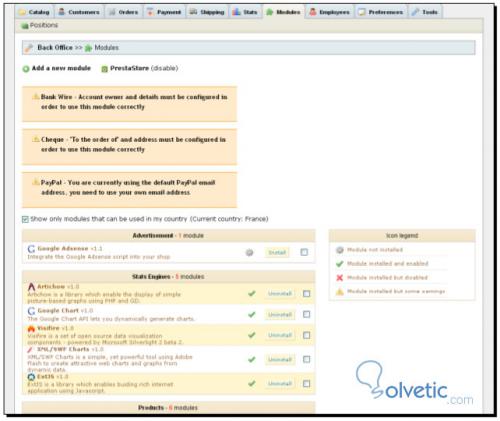PrestaShop nos ofrece dentro del Back Office más opciones para la aumentar la escalabilidad de nuestra tienda; dos de las que podemos destacar son los módulos y las herramientas, en módulos es donde probablemente tengamos que hacer el mayor esfuerzo y tengamos la mayor cantidad de trabajo.
En el módulo herramientas tenemos las opciones con las cuales podemos modificar varias cosas de nuestra tienda y los productos.
Módulos
Esta es la opción donde tal vez hagamos la mayor cantidad de trabajo como habíamos indicado al inicio, ya que aquí es donde podemos instalar, habilitar o configurar los módulos que puedan ser más acordes a nuestras necesidades en nuestra tienda en línea. También aquí es donde decidiremos donde colocar los módulos dentro de las páginas de nuestra tienda.
La pestaña de módulos nos permite controlar los módulos que deseamos utilizar en la tienda, seremos capaces de trasplantar los módulos y moverlos de acuerdo a la navegación que queramos lograr dentro de la página. También podremos moverlos de arriba a abajo y viceversa, además de poder indicar en qué lado pueden estar; si en la derecha o en la izquierda de la página e inclusive podemos desactivarlos del todo si así lo requerimos.
Veamos en la siguiente imagen como luce esta sección de la que hemos venido hablando:
Para saber si un módulo está instalado solo debemos fijarnos si en la parte derecha nos dice uninstall o desinstalar, ya que con ello sabemos que ya fue instalado previamente.
Herramientas
En esta sección tenemos una serie de herramientas con las cuales simplificar nuestras actividades en la tienda que tengamos hecha en PrestaShop, veamos un listado de lo que podemos encontrar ahí:
Languages o Idiomas — En esta pestaña es donde podremos configurar el idioma en el cual trabajará nuestra tienda por defecto tenemos inglés y francés, sin embargo otros lenguajes pueden ser añadidos.
Translations o Traducciones — Aquí podemos modificar las traducciones, importar y exportar packs de idiomas, etc.
Tabs o Pestañas — Aquí podemos ver una lista de todas las opciones que tenemos disponible en nuestro Back Office, inclusive indica las pestañas que dependen de otras.
Quick Accesses o Accesos Directos — Aquí podemos configurar si una página nueva abre en una nueva ventana del navegador o no.
Aliases — Esta opción puede ser utilizada para dar asistencia cuando hay una búsqueda con palabras claves en nuestro site, de esta forma podemos prevenir errores comunes que se puedan dar cuando un usuario hace una búsqueda de un producto.
Import o Importar — Aquí podemos subir categorías, productos, atributos, clientes, direcciones, en archivos separados por coma, de forma que podemos hacer cargas masivas y ahorrarnos mucho tiempo.
Subdomains o subdominios — Con esta opción podemos configurar como realizar la gestión de los Cookies ya sea que cada subdominio tenga su propio set de cookies o si queremos que sean cookies unificados.
DB backup o Respaldo de Base de Datos — nos permite respaldar nuestras Bases de Datos de forma que no perdamos la información vital que poseemos en caso de alguna contingencia.
CMS — Es nuestro administrador de contenidos es muy útil a la hora de configurar los temas, ya que podemos por ejemplo administrar el contenido del footer sin tener que modificar la plantilla directamente.
En el módulo herramientas tenemos las opciones con las cuales podemos modificar varias cosas de nuestra tienda y los productos.
Módulos
Esta es la opción donde tal vez hagamos la mayor cantidad de trabajo como habíamos indicado al inicio, ya que aquí es donde podemos instalar, habilitar o configurar los módulos que puedan ser más acordes a nuestras necesidades en nuestra tienda en línea. También aquí es donde decidiremos donde colocar los módulos dentro de las páginas de nuestra tienda.
La pestaña de módulos nos permite controlar los módulos que deseamos utilizar en la tienda, seremos capaces de trasplantar los módulos y moverlos de acuerdo a la navegación que queramos lograr dentro de la página. También podremos moverlos de arriba a abajo y viceversa, además de poder indicar en qué lado pueden estar; si en la derecha o en la izquierda de la página e inclusive podemos desactivarlos del todo si así lo requerimos.
Veamos en la siguiente imagen como luce esta sección de la que hemos venido hablando:
Para saber si un módulo está instalado solo debemos fijarnos si en la parte derecha nos dice uninstall o desinstalar, ya que con ello sabemos que ya fue instalado previamente.
Herramientas
En esta sección tenemos una serie de herramientas con las cuales simplificar nuestras actividades en la tienda que tengamos hecha en PrestaShop, veamos un listado de lo que podemos encontrar ahí:
Languages o Idiomas — En esta pestaña es donde podremos configurar el idioma en el cual trabajará nuestra tienda por defecto tenemos inglés y francés, sin embargo otros lenguajes pueden ser añadidos.
Translations o Traducciones — Aquí podemos modificar las traducciones, importar y exportar packs de idiomas, etc.
Tabs o Pestañas — Aquí podemos ver una lista de todas las opciones que tenemos disponible en nuestro Back Office, inclusive indica las pestañas que dependen de otras.
Quick Accesses o Accesos Directos — Aquí podemos configurar si una página nueva abre en una nueva ventana del navegador o no.
Aliases — Esta opción puede ser utilizada para dar asistencia cuando hay una búsqueda con palabras claves en nuestro site, de esta forma podemos prevenir errores comunes que se puedan dar cuando un usuario hace una búsqueda de un producto.
Import o Importar — Aquí podemos subir categorías, productos, atributos, clientes, direcciones, en archivos separados por coma, de forma que podemos hacer cargas masivas y ahorrarnos mucho tiempo.
Subdomains o subdominios — Con esta opción podemos configurar como realizar la gestión de los Cookies ya sea que cada subdominio tenga su propio set de cookies o si queremos que sean cookies unificados.
DB backup o Respaldo de Base de Datos — nos permite respaldar nuestras Bases de Datos de forma que no perdamos la información vital que poseemos en caso de alguna contingencia.
CMS — Es nuestro administrador de contenidos es muy útil a la hora de configurar los temas, ya que podemos por ejemplo administrar el contenido del footer sin tener que modificar la plantilla directamente.